정품 인증 Windows 10에서 워터마크를 제거하는 방법
- WBOYWBOYWBOYWBOYWBOYWBOYWBOYWBOYWBOYWBOYWBOYWBOYWB앞으로
- 2023-07-20 21:41:1511576검색
현재 많은 사용자가 자신의 컴퓨터에서 win10 시스템을 사용하고 있습니다. 일부 네티즌이 win10 시스템을 설치하면 오른쪽 하단에 시스템이 활성화되지 않았음을 나타내는 워터마크가 표시됩니다. 문제 없습니다. win10 시스템 활성화 워터마크를 제거하는 방법을 알려드리겠습니다.
1. 그림에 표시된 대로 바탕 화면에 새 텍스트 문서를 만들고 다음 코드를 복사합니다. slmgr /ipk W269N-WFGWX-YVC9B-4J6C9-T83GX slmgr /skms kms.03k.org slmgr /ato.
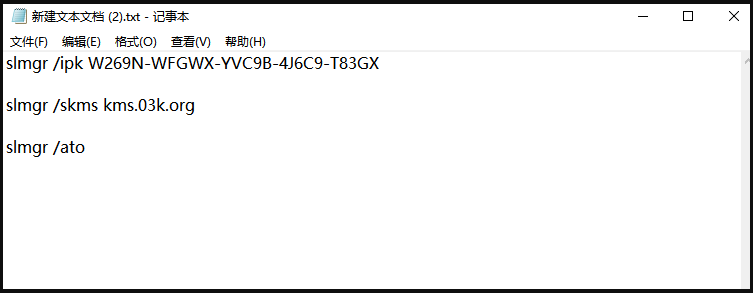
2. 파일을 클릭하고 "다른 이름으로 저장"을 선택합니다. 팝업 인터페이스에서 바탕 화면의 저장 위치를 선택하고, 저장 유형을 모든 파일로 변경하고, 파일 이름을 .bat 형식 파일로 변경합니다. 을 클릭한 후 "저장" 버튼을 클릭하세요.

3. 바탕 화면을 마우스 오른쪽 버튼으로 클릭하고 방금 저장한 파일을 두 번 클릭한 후 [관리자 권한으로 실행]을 선택하면 "제품 키가 성공적으로 설치되었습니다"라는 메시지가 나타나면 "확인" 버튼을 클릭하세요. .
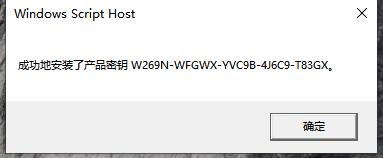
4. "키 관리 서비스 컴퓨터 이름이 kms.xspace.in으로 설정되었습니다"라는 메시지가 나타나면 "확인" 버튼을 클릭하세요.
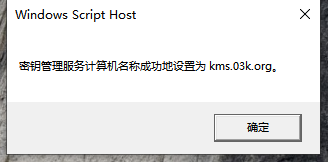
5. 그러면 "제품이 성공적으로 활성화되었습니다"라는 메시지가 나타나면 "확인" 버튼을 클릭하세요.
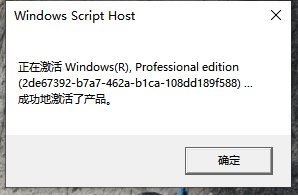
6. 이때 컴퓨터 시스템 속성을 열면 Windows가 정품 인증된 것을 확인할 수 있습니다.
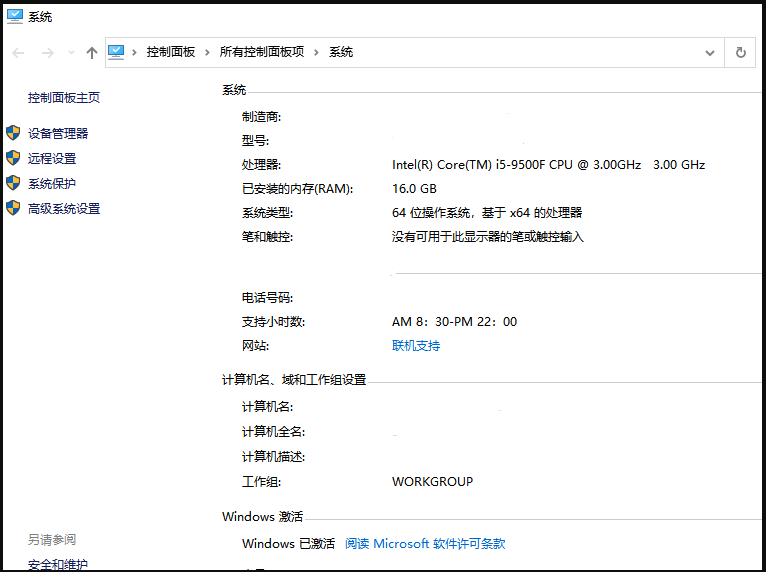
위의 방법을 통해 win10 시스템의 활성화 프로세스를 완료할 수 있습니다. 이제 활성화가 완료되면 활성화 워터마크가 표시되지 않습니까? 서둘러서 사용해 보세요.
위 내용은 정품 인증 Windows 10에서 워터마크를 제거하는 방법의 상세 내용입니다. 자세한 내용은 PHP 중국어 웹사이트의 기타 관련 기사를 참조하세요!

